Minecraft gehört jetzt Microsoft. es ist nicht kostenlos. Auch wenn es nicht kostenlos ist, ist Minecraft eines der beliebtesten Spiele der Welt.
In diesem Artikel zeige ich Ihnen, wie Sie Minecraft auf Ubuntu 18 installieren.04 LTS. Zuerst zeige ich dir, wie du Minecraft von der offiziellen Website installierst. Dann zeige ich dir, wie du als SNAP-Paket installierst. Dann zeige ich dir, wie du Minecraft mit dem APT-Paketmanager installierst. Lass uns anfangen.
Herunterladen und Installieren von Minecraft von der offiziellen Website:
Minecraft ist in der Programmiersprache Java geschrieben. Um Minecraft auszuführen, muss das Java Development Kit (JDK) auf Ubuntu 18 installiert sein.04 LTS-Maschine.
JDK ist im offiziellen Paket-Repository von Ubuntu 18 verfügbar.04 LTS. So kann es einfach installiert werden.
Aktualisieren Sie zuerst den APT-Paket-Repository-Cache Ihres Ubuntu 18.04 LTS mit folgendem Befehl:
$ sudo apt-Update
Das GEEIGNET Paket-Repository-Cache sollte aktualisiert werden.
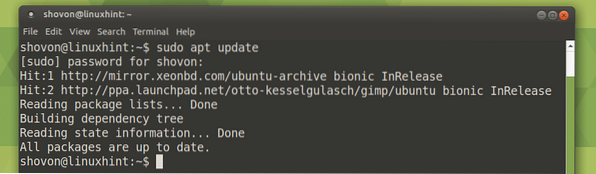
Jetzt installieren OpenJDK 8 mit folgendem Befehl:
$ sudo apt install openjdk-8-jdk
Jetzt drücken ja und drücke dann
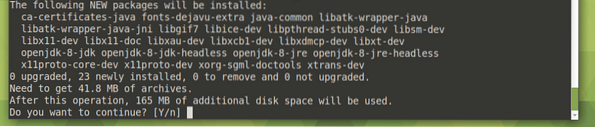
OpenJDK sollte installiert werden.

Prüfen Sie nun, ob JDK arbeitet mit folgendem Befehl:
$ javac-VersionWie ihr seht funktioniert es.

Gehen Sie jetzt auf die offizielle Website von Minecraft unter https://minecraft.net/de-de/download/?ref=bm
Sie sollten die folgende Seite sehen. Klicke auf Herunterladen wie im Screenshot unten markiert.
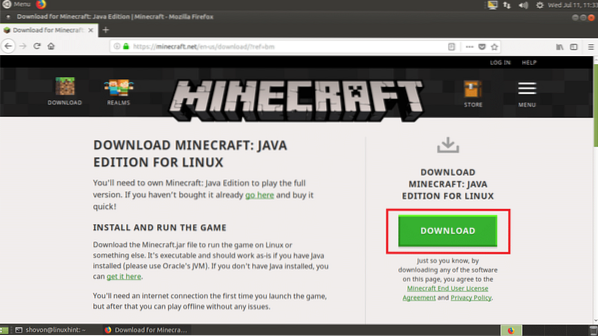
Klicken Sie nun auf Datei speichern und dann klick auf OK.
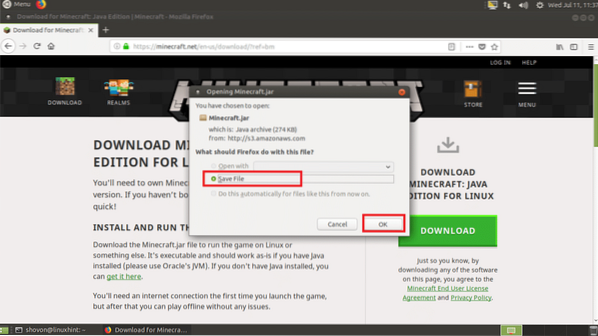
Minecraft sollte heruntergeladen werden.
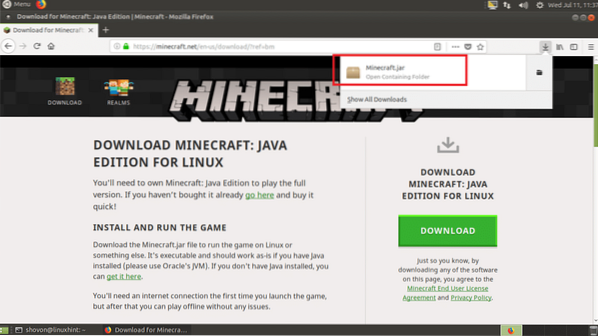
Gehen Sie nun zu Ihrem ~/Downloads-Verzeichnis im HOME-Verzeichnis Ihres Benutzers, Minecraft.glas sollte da sein.
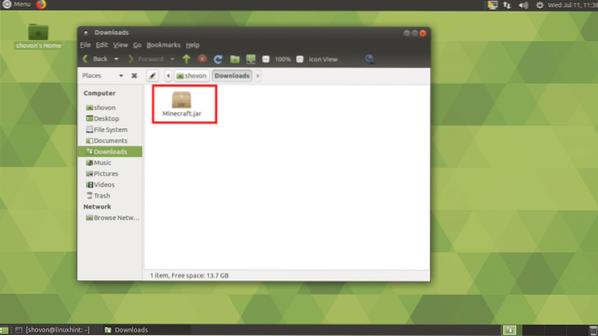
Jetzt musst du Minecraft machen.ausführbare jar-Datei. Rechtsklick auf das Minecraft.jar-Datei und klicken Sie auf Eigenschaften.
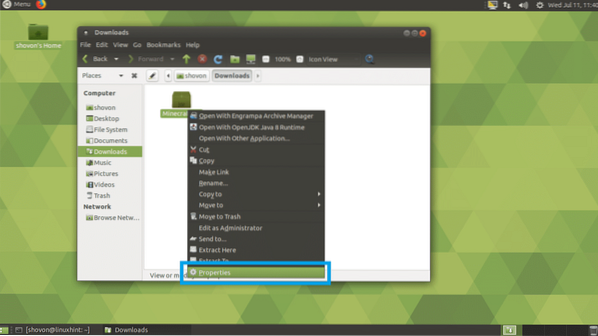
Sie sollten das folgende Fenster sehen. Klicken Sie nun auf die Berechtigungen Tab.
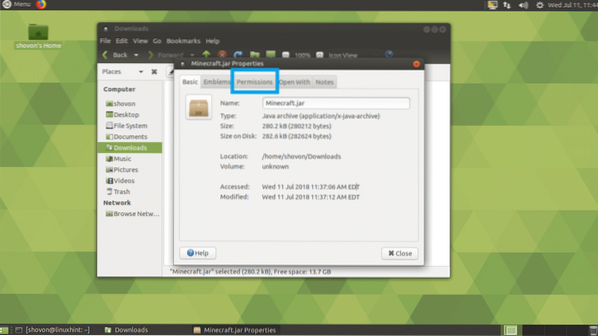
Sie sollten das folgende Fenster sehen. Prüfen Ausführung der Datei als Programm zulassen Kontrollkästchen wie im Screenshot unten markiert.
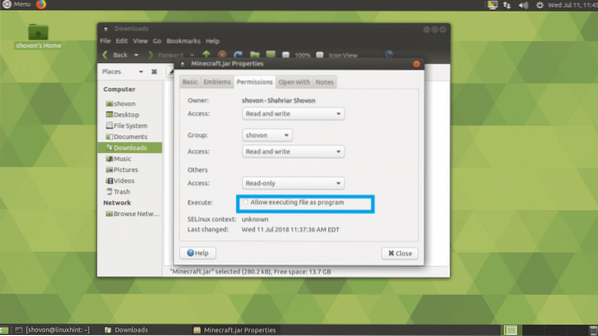
Klicken Sie nun auf Schließen.
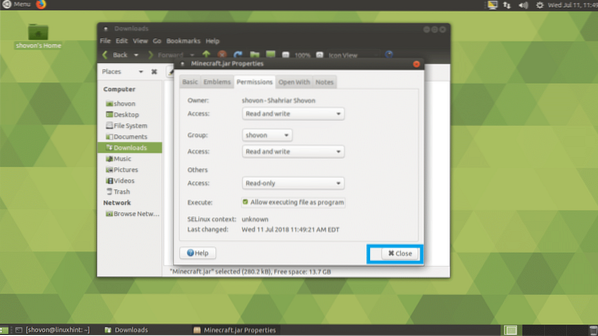
Klicken Sie nun mit der rechten Maustaste auf das Minecraft.Krug Datei und klicken Sie auf Mit OpenJDK Java 8 Runtime öffnen.
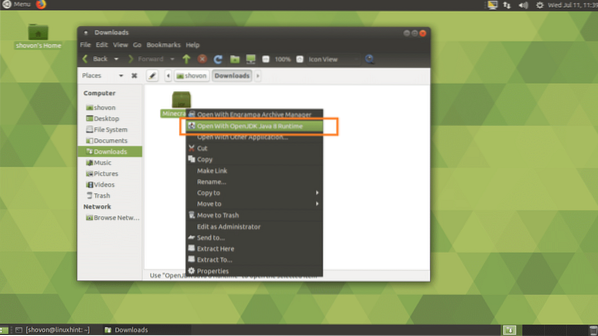
Sie sollten das folgende Fenster sehen. Es lädt Minecraft Launcher herunter.
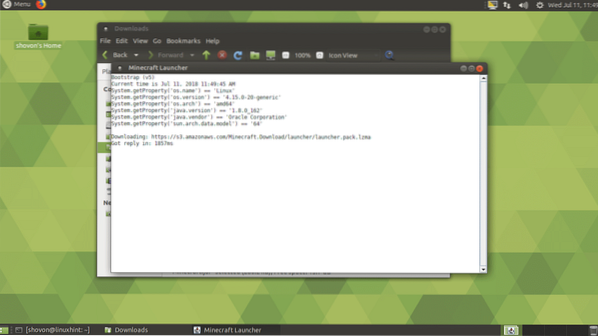
Sobald der Launcher-Download abgeschlossen ist, solltest du das Minecraft-Anmeldefenster sehen. Wenn du bereits ein Minecraft-Konto hast, gib hier deine Zugangsdaten ein und klicke auf Einloggen.
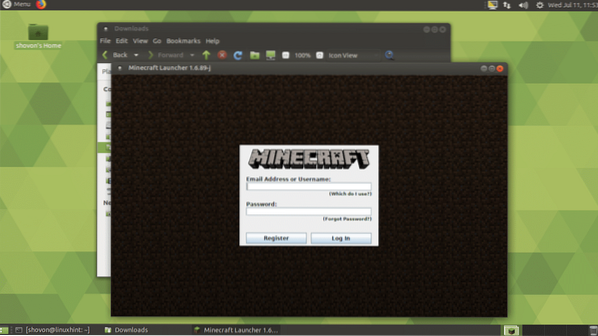
Wenn du kein Minecraft-Konto hast, klicke auf Registrieren und Ihr Webbrowser sollte die Registrierungsseite öffnen, wie Sie im Screenshot unten sehen können. Geben Sie Ihre Daten ein und klicken Sie auf Benutzerkonto erstellen und folge mit. Minecraft ist nicht kostenlos. Zum Zeitpunkt des Schreibens kostet eine Kopie von Minecraft 26.95$. Wenn Sie sich nur registrieren und Minecraft nicht kaufen, sollten Sie zum Zeitpunkt des Schreibens dieses Artikels 100 Stunden kostenlos spielen können. Die Demoversion ist gut genug für Leute, die Minecraft vor dem Kauf ausprobieren möchten. Sie können auch die Demoversion verwenden, um zu überprüfen, ob Ihr Computer Minecraft ausführen kann. Wenn Ihr Computer Minecraft ausführen kann und es Ihnen gefällt, können Sie Minecraft jederzeit kaufen. Keine Bange.
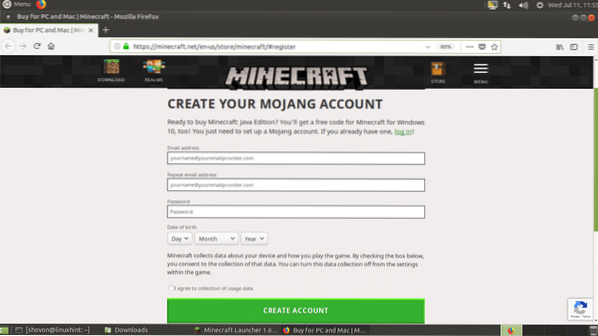
Wie Sie sehen, bin ich mit einem kostenlosen Konto eingeloggt. Klicken Sie nun auf Demo spielen um die Demoversion von Minecraft zu spielen.
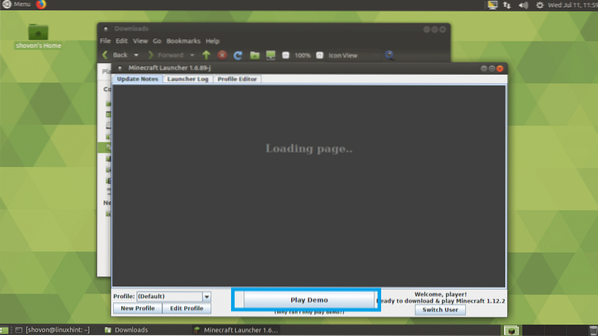
Die Demoversion des Spiels sollte heruntergeladen werden, wie Sie auf dem Screenshot unten sehen können.
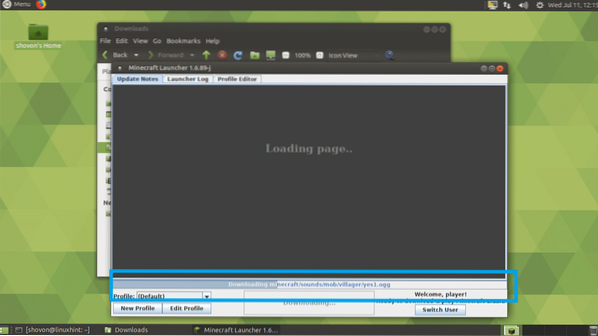
Sobald der Download abgeschlossen ist, klicken Sie auf Demo spielen.
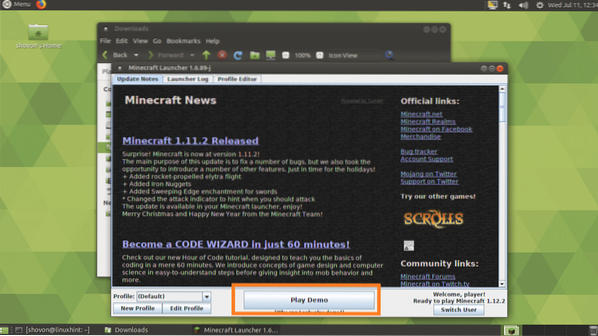
Minecraft sollte starten, wie Sie auf dem Screenshot unten sehen können. Viel Spaß beim Minecraft spielen.
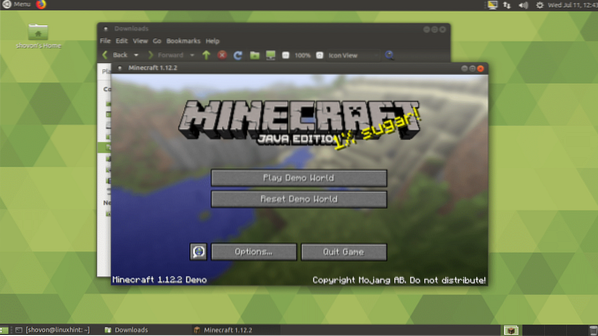
Minecraft Snap-Paket installieren:
Minecraft ist als Snap-Paket für Ubuntu 18 . verfügbar.04 LTS. Führen Sie den folgenden Befehl aus, um das Minecraft-Snap-Paket zu installieren:
$ sudo snap install minecraft
Das Minecraft-Snap-Paket sollte heruntergeladen werden.

Sobald es fertig ist, solltest du in der Lage sein, Minecraft von der Seite aus zu starten Anwendungsmenü. Ich werde es Ihnen nicht im Detail zeigen, da der Download viel Zeit in Anspruch nimmt. Aber es sollte funktionieren.
Minecraft mit PPA installieren:
Minecraft kann mit dem APT-Paketmanager installiert werden. Du musst nur das Inoffizielle hinzufügen PPA von Minecraft.
Um das inoffizielle Minecraft-PPA hinzuzufügen, führen Sie den folgenden Befehl aus:
$ sudo add-apt-repository ppa:flexiondotorg/minecraft
Jetzt drücken

Das inoffiziell Minecraft PPA hinzugefügt werden und die GEEIGNET Paket-Repository-Cache sollte aktualisiert werden.

Führen Sie nun den folgenden Befehl zur Installation aus Minecraft von dem PPA:
$ sudo apt installiere den minecraft-installer
Jetzt drücken ja und drücke dann
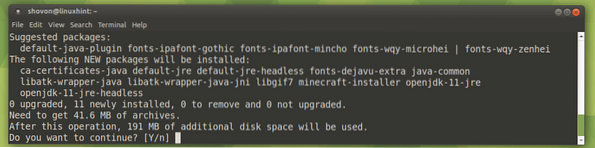
Das GEEIGNET Paketmanager sollte mit dem Download beginnen Minecraft Pakete und ihre Abhängigkeiten.

In wenigen Minuten sollte Minecraft installiert sein. Sobald es installiert ist, sollten Sie es in der Anwendungsmenü Ihres Ubuntu 18.04 LTS.
So installieren Sie Minecraft auf Ubuntu 18.04 LTS. Danke, dass du diesen Artikel gelesen hast.
 Phenquestions
Phenquestions


